
¿Cual es la ventaja de Zoom Team Chat frente a Slack y Microsoft Teams?
Obtenga más información sobre Zoom Team Chat y vea cómo se compara con otras aplicaciones de chat populares, como Slack y Microsoft Teams.
Las salas para grupos pequeños de Zoom son una manera increíble y fácil de colaborar en grupos pequeños durante su próxima reunión de Zoom. A continuación, le mostramos cómo hacerlo.
Actualizado el July 14, 2023
Publicado el May 10, 2023
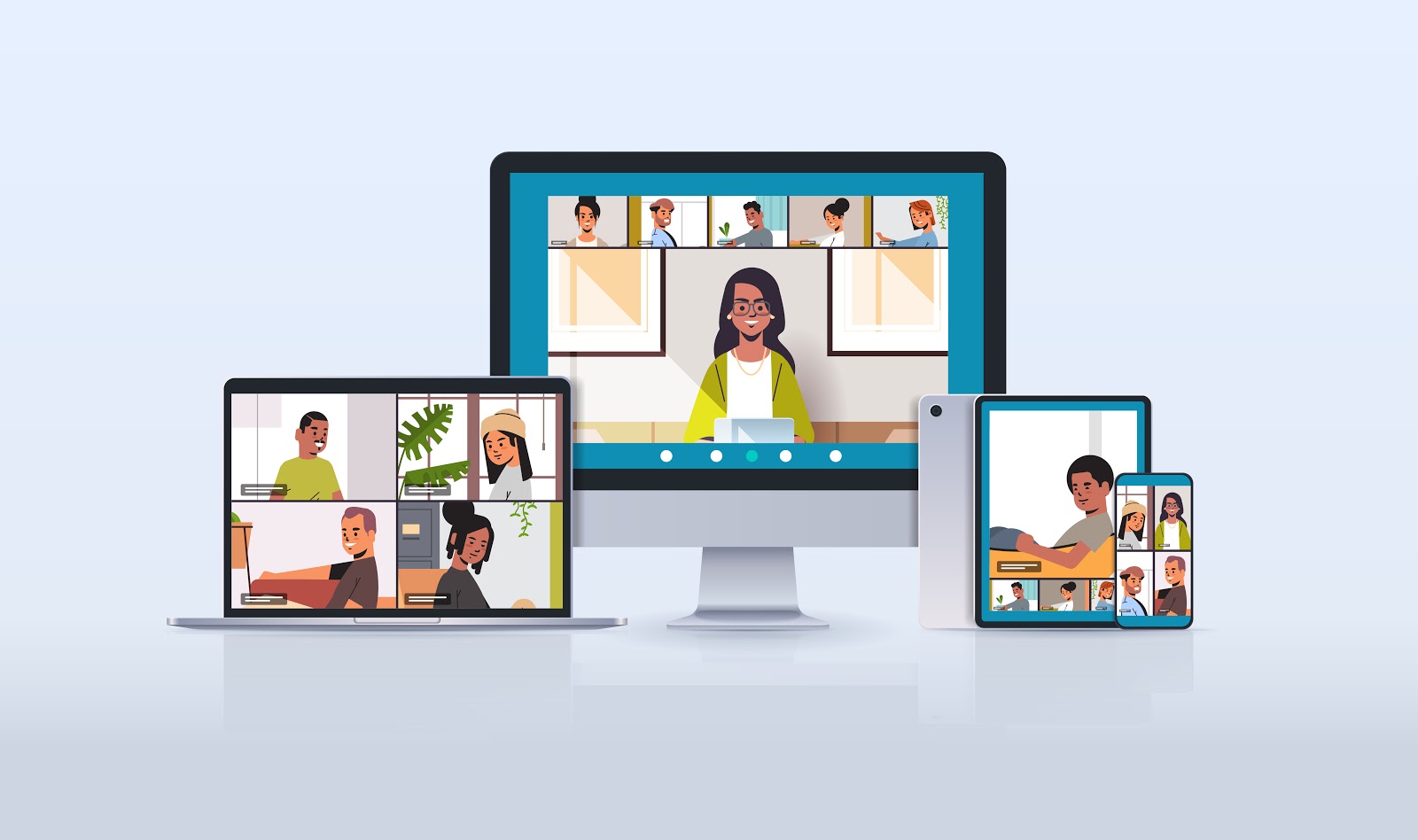

Las salas para grupos pequeños son una de las características más populares de Zoom Meetings, que crean una experiencia más dinámica al permitirle dividir a los participantes en grupos para mantener conversaciones más pequeñas y focalizadas.
Descubra las cosas interesantes puede hacer con esta eficaz característica de colaboración, desde crear salas para grupos pequeños según los resultados de la votación hasta transmitir un mensaje a todas las salas para grupos pequeños. Esto es todo lo que necesita saber para utilizar las salas para grupos pequeños de Zoom en su próxima reunión o clase virtual.
Si va a organizar una reunión y hasta ahora nunca ha usado salas para grupos pequeños, aquí le presentamos una rápida introducción para poder hacerlo.
Las salas para grupos pequeños son una gran opción para reuniones en las que desee generar una estrecha colaboración y debates en grupos pequeños. Puede crear hasta 50 sesiones de grupos pequeños separadas a la vez. Como anfitrión, tiene muchas maneras de ubicar a las personas en salas y crear una divertida experiencia de reunión para ellas.
Estas son algunas ideas para utilizar salas para grupos pequeños en Zoom:
Antes de que comience a crear salas para grupos pequeños, es posible que deba habilitar la característica de sala para grupos pequeños en la configuración de reuniones.

Una vez habilitadas, puede crear y administrar grupos pequeños durante sus reuniones haciendo clic en el icono de «salas para grupos pequeños» en el lado izquierdo inferior de la barra de herramientas.
Si desea grabar su reunión, estos son algunos aspectos que debe tener en cuenta:
Las salas para grupos pequeños de Zoom son fáciles de configurar durante una reunión, pero es posible que algunas veces desee planificar con anticipación y pensar más en cómo dividir a las personas. Estas son algunas maneras en las que puede crear asignaciones de sala para grupos pequeños antes de que comience su reunión.
¡Sí! Crear salas para grupos pequeños durante una reunión es rápido y fácil, y tiene varias opciones para elegir la forma en que se divide a los participantes en sus salas:
El icono de sala para grupos pequeños de Zoom también le permite hacer lo siguiente:
Ahora que ha abierto sus salas para grupos pequeños y sus participantes están ocupados debatiendo y colaborando en sus grupos, estas son algunas maneras de administrar la experiencia para todos.


Si está participando en una reunión con salas para grupos pequeños, estas son algunas características que puede serle útiles.
Asegúrese de que su cliente de Zoom esté actualizado para tener todas estas características disponibles al alcance de la mano durante su próxima reunión.
Para obtener más información, visite nuestra página de soporte o nuestro detallado curso sobre salas para grupos pequeños en el Centro de Aprendizaje de Zoom.
Nota del editor: Este blog se publicó originalmente en septiembre de 2020 y se ha actualizado en mayo de 2023 para que sea más preciso y completo.